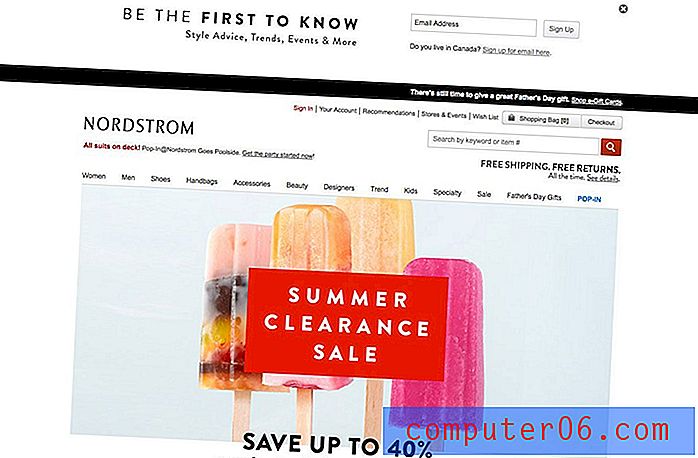Como selecionar todas as células em uma planilha do Excel 2010
Última atualização: 12 de janeiro de 2017
Quando você precisa fazer alterações que afetam várias células no Excel, a melhor maneira de fazer isso é usar o mouse para selecionar todas as células que você deseja modificar. Mas se você precisar fazer uma alteração que afeta todas as células da planilha, essa nem sempre é a maneira mais rápida de selecionar todas as células. Isso é especialmente verdade quando você trabalha com planilhas muito grandes.
Mas há um botão útil em uma planilha do Excel que pode ajudá-lo a selecionar todas as células da planilha rapidamente. O breve tutorial abaixo mostrará onde encontrar esse botão.
Como selecionar tudo no Excel - Selecione rapidamente todas as células no Excel 2010
As etapas deste artigo mostram como selecionar todas as células da planilha. Depois que todas as células são selecionadas, você pode aplicar universalmente as alterações, como limpar a formatação da planilha ou copiar todos os seus dados para que possam ser colados em uma planilha diferente. Se você precisar selecionar todas as planilhas em uma pasta de trabalho, em vez de todas as células em uma planilha, poderá continuar na próxima seção.
Etapa 1: abra sua planilha no Excel 2010.
Etapa 2: clique no botão no canto superior esquerdo da planilha, entre 1 e A.

Você também pode selecionar todas as células da planilha clicando em uma das células da planilha e pressionando as teclas Ctrl + A no teclado.
Como selecionar tudo no Excel 2010 - Como selecionar todas as planilhas em uma pasta de trabalho
Enquanto o método acima fornece duas opções para selecionar todas as células no Excel, você pode achar que precisa selecionar todas as planilhas em uma pasta de trabalho. Isso é útil quando você tem uma pasta de trabalho com várias folhas diferentes e precisa fazer uma alteração que será aplicada a todas elas. Selecionar todas as folhas permite executar essa alteração uma vez, em vez de individualmente para cada folha.
Etapa 1: localize as guias da planilha na parte inferior da janela.
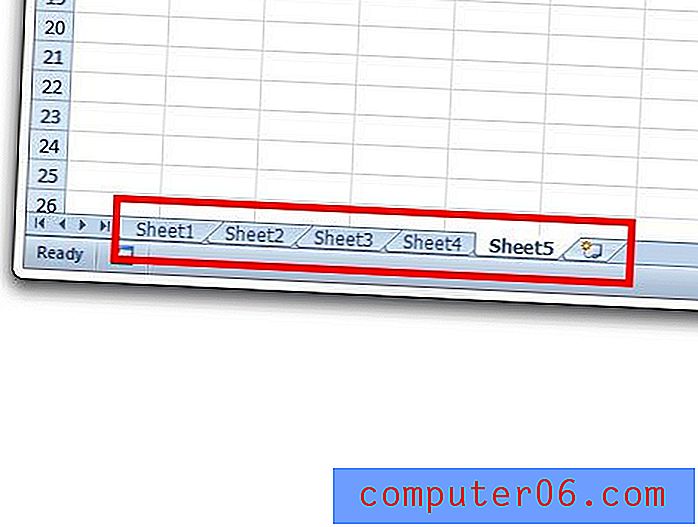
Etapa 2: Clique com o botão direito do mouse em uma das guias da planilha e clique na opção Selecionar todas as planilhas .
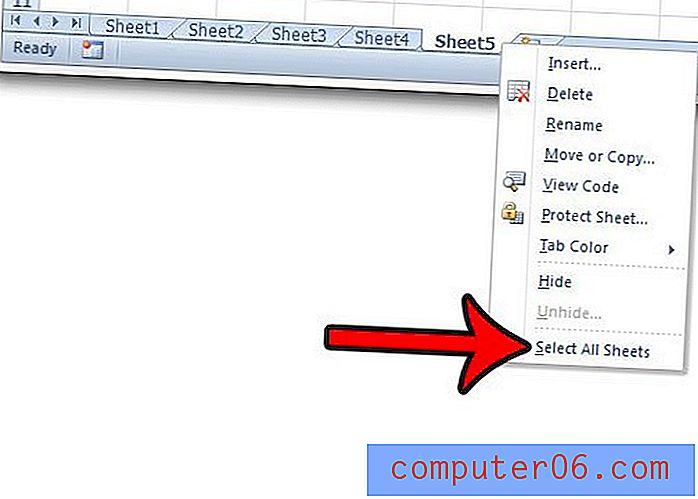
O Excel está imprimindo apenas parte da sua planilha e você não sabe por quê? Leia aqui para aprender sobre uma configuração que você deve verificar.